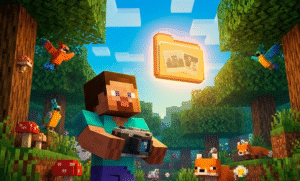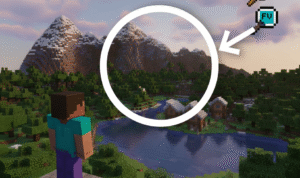マイクラのコマンドを使って、一瞬で建築できる物組んでみました!!#マイクラ pic.twitter.com/gc1n7w5Ppj
— たっつん🍑からぴち (@tattsun_Tpoint) October 24, 2020
「マイクラで大きな建築物を一瞬で作りたい!」そう思ったことはないでしょうか。
この記事では、そんなあなたの願いを叶える強力なコマンド、特にfillコマンドやcloneコマンドの使い方を基礎から応用まで徹底解説します。
座標の指定方法や、setblockでの精密な作業、さらにはストラクチャーブロックやコマンドブロックを使った自動化まで、この記事を読めば、あなたもコマンド建築の達人になれるはずです。
さあ、驚くほど効率的な建築の世界へ一歩踏み出しましょう。
- fillコマンドで広範囲を一括建築・整地
- cloneコマンドで複雑な建築物も簡単コピー
- 座標指定とsetblockで精密な建築を実現
- コマンド建築をマスターして作業効率を劇的アップ
| コマンド名 | 基本的な構文例 | 主な用途 |
| /fill | /fill <始点xyz> <終点xyz> <ブロックID> [オプション] | 広範囲のブロック設置、置換、除去(整地など) |
| /clone | /clone <始点xyz> <終点xyz> <コピー先xyz> [オプション] | 建築物の複製、移動 |
| /setblock | /setblock <対象xyz> <ブロックID> [オプション] | 特定の1ブロックを設置、変更 |
| ストラクチャーブロック | (GUI操作) | 建築物の保存、読み込み、別ワールドへのコピー |
マイクラ一瞬で建築コマンド:基本操作をマスター
- fillコマンドの基本と整地への応用
- fillコマンドオプション詳解:hollow replace等
- setblockコマンド:1ブロック単位の精密建築
- マイクラ建築コマンドの基礎:座標の理解と表示方法
fillコマンドの基本と整地への応用

fillコマンドは、指定した直方体範囲内を特定のブロックで一瞬にして埋めたり、消去したりできる非常に強力なコマンドです。手作業では膨大な時間がかかる広大な土地の整地も、このコマンドを使えば一瞬で完了します。
基本的な構文は「/fill <始点xyz> <終点xyz> <ブロックID>」です。コマンドを使用するには、ワールド設定でチートをオンにする必要があります。例えば整地を行う場合、ブロックIDにair(空気)を指定することで、範囲内のブロックをすべて空気ブロックに置き換え、実質的に消去することができます。
座標の指定には、ワールド固定の「絶対座標」と、現在位置を基準とする「相対座標」があります。相対座標はチルダ記号(~)を使い、「/fill ~ ~ ~ ~10 ~5 ~10 air」のように自分の位置からの相対的な範囲を指定できるため便利です。
ただし、fillコマンドには注意点もあります。一度に処理できるブロック数には上限(通常32,768個)があり、これを超えるとエラーになります。また、実行結果は元に戻せないため、大切な建築物を誤って消してしまわないよう、実行前の慎重な座標確認が不可欠です。
fillコマンドオプション詳解:hollow replace等
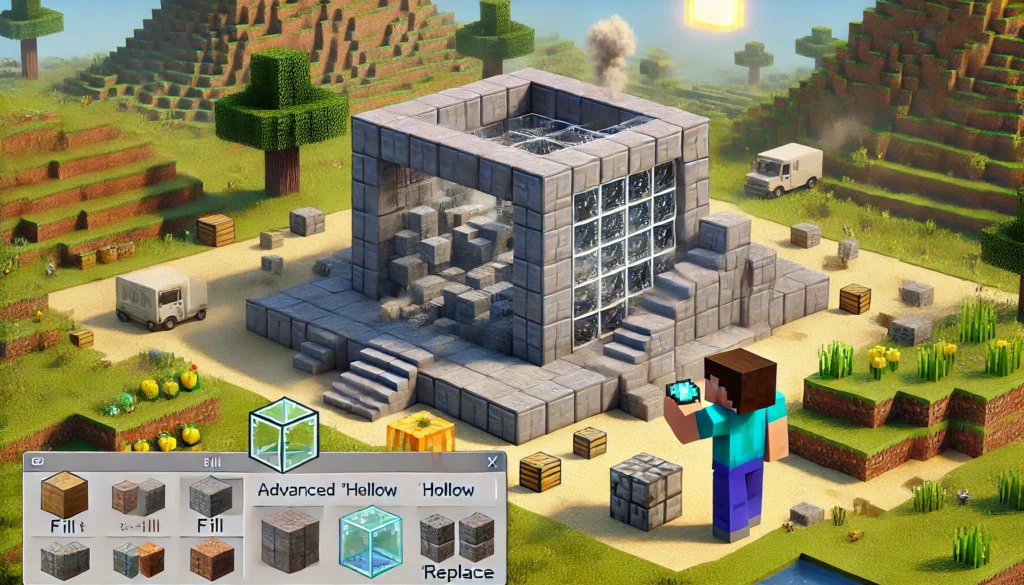
fillコマンドの真価は、多彩なオプションを使いこなすことで発揮されます。これにより、単純なブロック充填だけでなく、より高度で効率的な建築が可能になります。
代表的なオプションがhollowで、これを指定すると範囲の外壁だけが作られ、内部が空洞の箱を一瞬で生成できます。大きな建物の壁や部屋の基礎作りに最適です。構文は「/fill <始点> <終点> <ブロックID> hollow」となります。
次によく使われるのがreplaceです。これは範囲内にある特定のブロックだけを、別のブロックに置き換える機能です。「/fill <始点> <終点> <新ブロックID> replace <対象ブロックID>」という構文で、例えば土の壁を石レンガの壁に一瞬で変更するなど、建築物の一部だけ素材を変えたい場合に非常に役立ちます。
他にも、範囲内の外周1ブロックだけを置き換えるoutline、空気ブロックの場所だけを埋めるkeep、ブロックを破壊しアイテム化してから埋めるdestroyなどがあります。これらのオプションを状況に応じて使い分けることで、建築の幅は無限に広がります。
setblockコマンド:1ブロック単位の精密建築
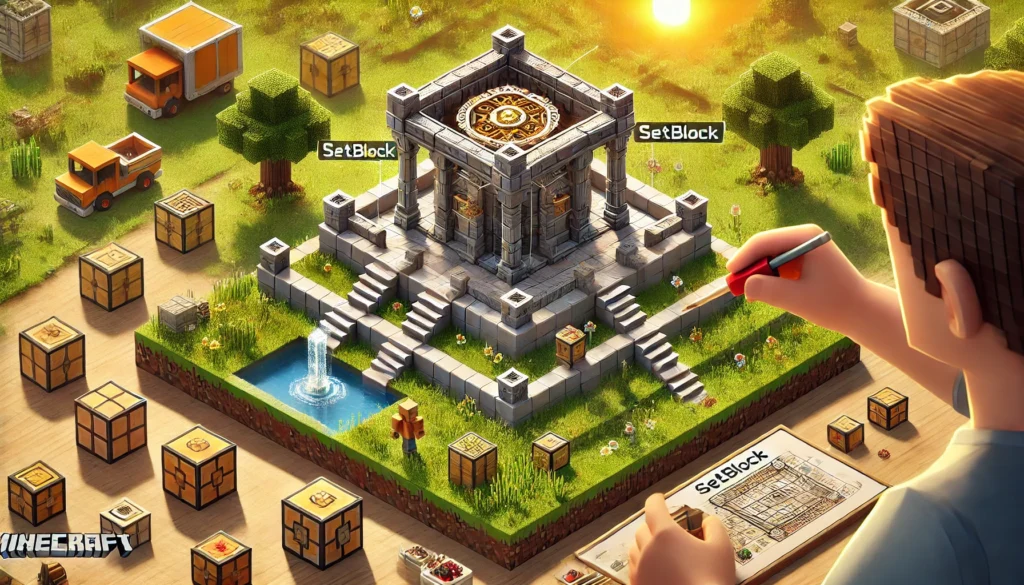
setblockコマンドは、fillコマンドが広範囲を対象とするのに対し、特定の1マスに狙いを定めてブロックを設置・変更するためのコマンドです。「ブロックをセットする」というシンプルな機能ながら、精密な作業やギミック作りで活躍します。
基本的な構文は「/setblock <対象xyz> <ブロックID> [置き換え方法]」となり、操作したい1マスの座標を指定するだけです。特定の場所にブロックを1つだけ置きたい、あるいは消したいといったピンポイントな操作に最適で、これがfillコマンドとの大きな違いです。
setblockにも置き換えオプションが存在します。destroyは既存ブロックをアイテム化して設置、keepは対象が空気ブロックの場合のみ設置します。何も指定しないかreplaceを指定すると、無条件で新しいブロックに置き換わります。
このコマンドの真価は、コマンドブロックとの組み合わせで発揮されます。コマンドブロックにsetblockコマンドを記憶させ、ボタンなどの動力で起動させることで、隠し扉の開閉やパズルのギミックなど、プレイヤーのアクションに応じてワールドが動的に変化するインタラクティブな仕掛けを簡単に作れます。正確な座標の把握が成功の鍵となります。
マイクラ建築コマンドの基礎:座標の理解と表示方法
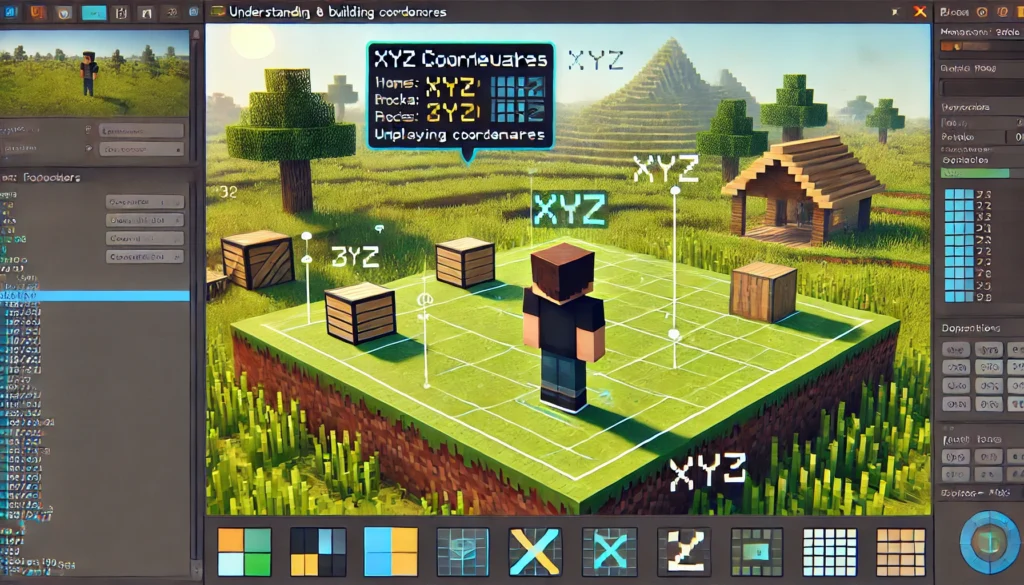
マインクラフトで建築コマンドを使いこなす上で、最も基本的かつ重要な概念が「座標」です。どこに、どの範囲でコマンドを実行するかをゲームに伝えるために必須であり、この理解なくしてコマンド建築は成り立ちません。
座標はX(東西)、Y(高さ)、Z(南北)の3つの数値でワールド内のあらゆるブロックの位置を示します。この座標を確認する方法はエディションによって異なります。Java版ではF3キーを押すと表示されるデバッグ画面の「XYZ:」で確認できます。統合版では、ワールド設定の「座標を表示」をオンにすると、画面左上に常時表示されます。
コマンド入力では、絶対座標の他に便利な指定方法があります。チルダ記号(~)を使う「相対座標」は、自分やコマンドブロックの位置を基準に指定でき、「~5 ~ ~-3」のように使います。また、キャレット記号(^)を使う「ローカル座標」は、向いている方向を基準にし、「^ ^ ^5」で「向いている方向の5ブロック先」を指定できます。これらは特にコマンドブロックで繰り返し処理を行う際に非常に有効です。Tabキーによる座標の入力補完機能も、ミスを減らし作業を効率化するために活用しましょう。
マイクラ一瞬で建築コマンド:応用テクニックと発展
- cloneコマンド完全ガイド:建築物を簡単コピー
- cloneコマンドの便利オプション:move force filtered
- ストラクチャーブロック活用法:設計図の保存と再利用
- コマンドブロック入門:建築作業を自動化する
cloneコマンド完全ガイド:建築物を簡単コピー

cloneコマンドは、既存の建築物やブロックの集合体を、そっくりそのまま別の場所にコピー&ペーストできる非常に強力なコマンドです。同じデザインの建物を量産したり、城壁のような繰り返し構造を配置したりする際に、作業効率を劇的に向上させます。
基本的な構文は「/clone <始点xyz> <終点xyz> <コピー先xyz>」です。まず、コピーしたい建築物が収まる直方体の対角となる2つの座標(始点と終点)を調べます。次に、コピー先の座標を指定しますが、これはコピーされる構造物のうち最もXYZの値が小さいブロックが配置される位置(通常は北西下の角)を指します。
正しく実行されれば、指定した場所に建築物や構造が一瞬で複製されます。fillコマンドと同様に、一度に扱えるブロック数には上限(通常32,768個)があるため、巨大な建築物は分割してコピーする必要があります。成功の鍵は正確な座標指定にあり、範囲を間違えると意図しない結果になるため注意が必要ですが、マスターすれば巨大都市の建設も効率的に進められるようになります。
cloneコマンドの便利オプション:move force filtered
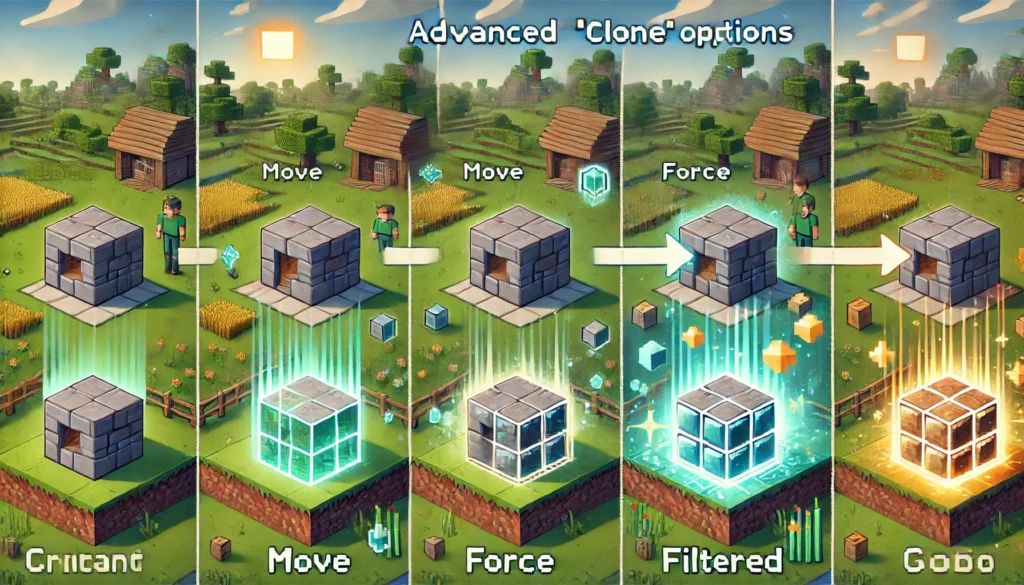
cloneコマンドは、便利なオプションを指定することで、単なる複製に留まらない、より高度で柔軟な使い方が可能になります。
まずmoveモードは、コピー元のブロックを複製先に移動させた後、元の場所からブロックを消去する「切り取り&貼り付け」のような動作をします。建築物の位置を少しずらしたい場合に最適です。
次にforceモードは、通常はエラーとなるコピー元とコピー先範囲の重なりを無視して、コマンドを強制実行します。これにより、建築物の一部を意図的に重ねて複雑な構造を作ることが可能になります。
そして非常に便利なのがfilteredモードです。これはコピー元範囲内から特定のブロック「だけ」をフィルタリングしてコピーする機能です。構文の最後に「... filtered normal <ブロックID>」と追加することで、例えば建物の中から装飾ブロックだけを抜き出して別の場所に配置するといった特殊な作業が実現できます。
これらのモードと、コピー先のブロックをどう扱うかを決めるマスクモード(replaceやmasked)を組み合わせることで、cloneコマンドはより高度な建築編集ツールへと進化します。
ストラクチャーブロック活用法:設計図の保存と再利用
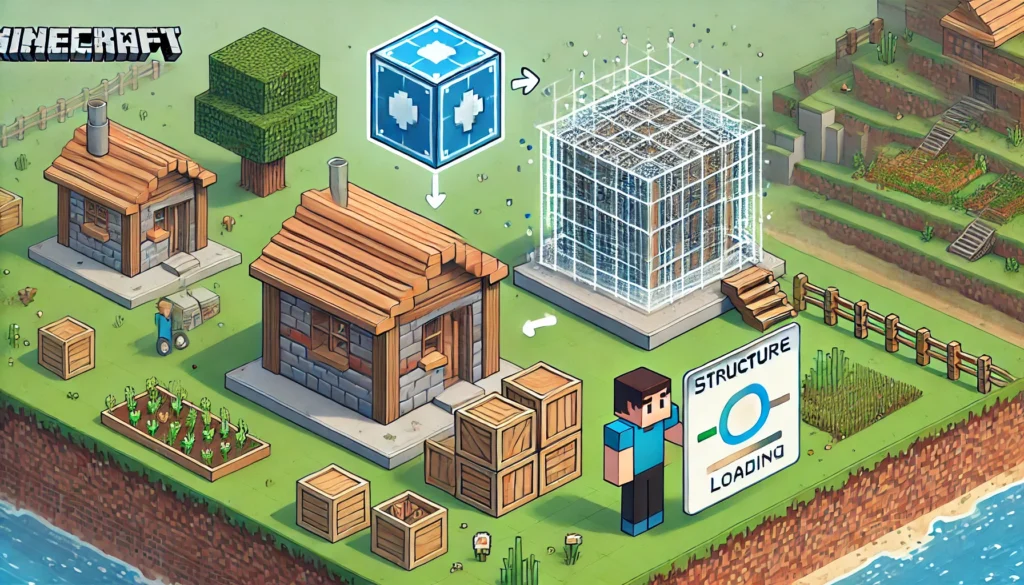
コマンド操作が苦手な方でも直感的に建築物を管理できるのが「ストラクチャーブロック」です。これはコマンド(/give @p structure_blockなど)でのみ入手可能な特殊ブロックで、建築物の構造をデータとして保存し、好きな時に好きな場所へ読み込める、いわば「建築物の設計図」のような機能を持っています。
設置したブロックを右クリックすると専用のGUIが開き、「保存」モードと「読み込み」モードを切り替えて使います。「保存」モードでは、ストラクチャー名(設計図の名前)を決め、相対位置やサイズを調整して保存範囲を指定します。GUI上で3Dプレビューを見ながら視覚的に範囲を決められるため非常に分かりやすいです。
「読み込み」モードでは、保存したストラクチャー名を入力し、読み込みボタンを押すだけで建築物が一瞬で再建されます。
cloneコマンドと違い、GUIで直感的に操作でき、複数の設計図に名前を付けて管理できる点が大きな利点です。さらに、ワールド間で建築データを移動させるエクスポート/インポート機能もあり、お気に入りの建築のバックアップや、友人とのデータ共有など、活用の幅は非常に広いです。
コマンドブロック入門:建築作業を自動化する

fillやcloneといったコマンドは通常手動で入力しますが、「コマンドブロック」を使えば、これらのコマンドを記憶させ、特定の条件をトリガーに自動実行させることが可能です。これにより、建築作業そのものの自動化が実現します。
コマンドブロックはコマンド(/give @p command_block)で入手し、GUI内に実行させたいコマンドを記述します。ブロックには主に3種類あり、「インパルス」は信号を受けると1回だけ実行、「チェーン」は前のコマンドブロックに続いて実行、「リピート」は信号がある間、高速でコマンドを繰り返し実行します。
例えば、インパルスタイプのコマンドブロックにfillコマンドを書き込みボタンに繋げば、ボタン一つで壁が出現する仕掛けが作れます。また、リピートタイプとsetblockを組み合わせ、プレイヤーの足元にブロックを生成し続けることで、自動で道を作るような演出も可能です。
コマンドブロックを使いこなすには、コマンドの知識に加え、レッドストーン回路の知識も役立ちます。各種設定を理解すれば、建築の可能性を飛躍的に広げるあなただけの自動建築システムを構築できるでしょう。
総括:マイクラ一瞬で建築コマンド完全ガイド!fill・cloneも解説
この記事のまとめです。
- コマンド建築はマイクラの可能性を大きく広げる
- fillコマンドは広範囲のブロック操作の基本である
- fillコマンドのhollowオプションで中空構造物を瞬時に作れる
- fillコマンドのreplaceオプションで特定ブロックのみ置換可能だ
- setblockコマンドは1ブロック単位の精密な設置や変更に使う
- 座標の正確な理解と指定がコマンド成功の鍵となる
- 相対座標(~)やローカル座標(^)で柔軟な指定が可能だ
- cloneコマンドで複雑な建築物も簡単に複製できる
- cloneコマンドのmoveオプションで建築物を移動できる
- cloneコマンドのfilteredオプションで特定ブロックのみコピー可能だ
- ストラクチャーブロックは建築物の保存と再利用に役立つ
- ストラクチャーブロックはGUIで操作でき初心者にも優しい
- コマンドブロックで建築作業の自動化が実現する
- コマンドブロックの種類と設定を理解し活用する
- コマンド使用時はバックアップや慎重な範囲指定を心掛ける